|
HP LJ 1010 принтер старый, но модель очень надежная и простая. В принтере используется картридж 12А – вместительный и удобный в заправке. К сожалению, драйвера на этот принтер в Windows 10 отсутствуют, и компания HP более не поддерживает эту модель. Однако выход из положения есть. Включаем принтер и подключаем к нему USB кабель. Для начала нам нужно скачать драйвер для этого принтера на Windows Vista x64. Можете скачать с сайта производителя или взять тут. Распаковываем его в отдельную папку. Также нам понадобится драйвер для HP LaserJet 1015 (HP LaserJet USB (DOT4) communication driver for Windows 8 and Higher (64-bit). Этот установщик сразу же запускаем. Он нам нужен для появления порта DOT4. Далее щелкаем правой кнопкой мыши на кнопку «пуск», выбираем «параметры», выбираем «устройства», жмем на «принтеры и сканеры». Далее нажимаем «добавить принтер», система начинает ненужный нам поиск. Выбираем «принтер отсутствует в списке» и далее жмем на «добавить принтер вручную». В следующем окне в строке «использовать текущий порт» выбираем «DOT4_001», нажимаем «далее», и в открывшемся окне нажимаем «установить с диска». Далее указываем папку с уже распакованным драйвером на Windows Vista x64 который скачали первым. Все. Принтер HP LJ 1010 работает на Windows 10. Данную модель принтера Вы можете приобрести у нас в сервисном центре. В наличии практически всегда есть HP 1010, 1018, 1020. |
Скачать HP LaserJet 1010 бесплатно |
HP LaserJet 1010 — еще один представитель недорого сегмента принтеров корпорации Hewlett-Packard. Он почти не отличается от модели P1102. В 2019 можно найти более современные и бюджетные модели, но этот вариант отличается стабильной работой и хорошим качеством черно-белой печати.Владельцы модели 1010 не смогут найти драйвер под Виндовс 10 на сайте HP. Есть версии программного обеспечения только для более ранних релизов операционной системы. Для «семерки» тоже отсутствуют варианты.Мы подготовили несколько рабочих решений для «десятки», которые помогут наладить работу устройства.
Как установить драйвер для HP 1010 на Windows 10
Лояльные пользователи выпустили собственные драйвера для данной модели принтера, и работают они вполне корректно. Также часто встречаются советы, что ПО для LaserJet 3055 и 2200 должно сработать для 1010, но это не всегда помогает.Чтобы настроить принтер выполните следующие шаги:
- Загрузите драйвер с нашего сайта, выбрав x32 или x64 в зависимости от разрядности вашего процессора и операционной системы.
- Распакуйте архив на рабочий стол через WinRar или любой другой архиватор.
- Выберите вкладку с принтерами в «Панели управления».
- Нажмите на кнопку «Добавить» для начала поиска HP LaserJet 1010 в Windows 10.
- После сканирования выберите пункт «Нет в списке».
- В открывшемся окне отметьте галочкой последний вариант.
- На следующем этапе не меняем настройки, переходим дальше.
- В списке наш вариант отсутствует, загружаем его с жесткого диска.
- Открываем папку с драйвером, распакованную ранее и находим файл в формате .inf.
- Выбираем принтер из списка.
- Вводим имя устройства и пробуем распечатать тестовую страницу.
Если после завершения настройки принтер по-прежнему не обнаруживается, то проверьте подключение и уровень чернил в картридже. Обязательно сверьте разрядность в «Свойствах системы» перед тем как скачать драйвера HP LaserJet 1010 для windows 10.Программное обеспечение от сторонних разработчиков вполне справляется со своей задачей и дает возможность подключить устройство к компьютеру. А вот производитель почему-то не адаптировал софт под Виндовс 7/10. Хотя этот недостаток легко объяснить — модель была выпущена более 10 лет назад, тогда кроме XP/Vista ничего другого не было. Впрочем, рабочий вариант из нашего материала решает все проблемы с сопряжением. <center>Скачать HP LaserJet 1010 бесплатно</center>
| <center>Поделитесь с друзьями: </center> |
Бесплатно!uFiler</th></tr></thead>check</td>Официальный дистрибутив HP LaserJet 1010</td>check</td></tr>close</td>Тихая установка без диалоговых окон</td>check</td></tr>close</td>Рекомендации по установке необходимых программ</td>check</td></tr>close</td>Пакетная установка нескольких программ</td>check</td></tr> Скачать HP LaserJet 1010</td>Скачать HP LaserJet 1010 бесплатно</td></tr></tbody>
HP LaserJet 1010
Windows 2003/2008/2012/XP/Vista/7/8/8.1/10 — универсальный драйвер
Вы можете воспользоваться специальной программой от компании HP, с помощью которой можно в автоматическом режиме найти нужный вам драйвер. Подробнее читайте тут.
Windows Vista/7/8/8.1/10
- для x32 — HP LaserJet 1010-windows 32bit
- для x64 — HP LaserJet 1010-windows 64bit
Чтобы скачать нужный драйвер, ниже есть описание в самом начале статьи, как можно посмотреть разрядность системы.
Windows Vista/7/8/8.1/10
Размер: 0.9 MB Разрядность: 32 Ссылка: HP LaserJet 1010-windows 32
Ниже мы опубликовали для вас инструкцию, которая позволит установить драйвера, если выше перечисленные не смогут вам помочь.
Для Windows 10 x64 и других систем (надо проверять), вы можете использовать базовый драйвер HP LaserJet 2200. Для этого читайте инструкцию ниже. Когда будет выбор принтера, выберете HP LaserJet 2200 Series PCL5 или HP LaserJet 3055. Возможно, этот вариант Вам поможет в решении вопроса по установке драйвера.
Установка драйвера в Windows 10
Инструкция будет написана на примера Windows 10, если у вас Windows 7, то в самом конце статьи видео, которое вам поможет. Для установки драйвера на HP LaserJet 1010 потребуется архиватор (на вашем компьютере он скорее всего уже установлен, поэтому не будет никаких проблем). Далее определяется необходимая разрядность системы. Чтобы её узнать нужно кликнуть по ярлыку «Компьютер» правой кнопкой мыши и в списке выбрать пункт «Свойства».
Если ярлыка на рабочем столе нет, то выполняется поиск по меню «Пуск». Открываем его и начинаем вводить искомое слово. Когда в списке появится «Этот компьютер» кликаем по нему правой кнопкой мыши и выбираем «Свойства».
Открывается окно «Система». В этом окне интересующий нас раздел называется «Тип системы». На изображении ниже на него наведён курсор мыши. Первые 2 цифры указывают разрядность системы. Вариантов всего 2: х64 и х32. Драйвер выбирается в соответствии с разрядностью. Другой просто не подойдёт.
Завершив загрузку используем архиватор для распаковки файлов. Путь распаковки следует запомнить – пригодится ниже. При отсутствии архиватора можно скачать 7-zip. Он прекрасно подходит для этой задачи. Завершив подготовку переходим к установке драйвера. Делается это в ручном режиме. Открываем меню «Пуск» и начинаем вводить слово «Панель». Когда система предложит в качестве искомого варианта «Панель управления» открываем это приложение.
Ищем раздел «оборудование и звук». В нём имеется подпункт «Просмотр устройств и принтеров» (на изображении ниже подсвечен курсором мыши). Кликаем на него.
В окне «Устройства и принтеры» нажимаем на кнопку «Добавить принтер». Начинается самое сложное и увлекательное.
Пропускаем процесс поиска принтеров. Это очень долгое и занудное действие, которое с низкой вероятностью обнаружит принтер. Но вот только нам это ничего не даст. Куда как быстрее нажать «Необходимый принтер отсутствует в списке». Сэкономит до 5 минут.
Отмечаем последний пункт, как показано на следующем изображении и жмём «далее».
Ничего не меняем в этих настройках. Это будут пустые и бесполезные действия. Порт принтер определит самостоятельно, когда будет завершена установка. Кликаем «Далее».
Перед нами список производителей и устройств. Искомых там нет. Рассчитывать на удачу не стоит. Нажимаем «Установить с диска…». Имеется в виду не CD-ROM, а жёсткий диск компьютера. Ведь мы уже скачали и распаковали файлы драйвера заранее.
Клацаем на «Обзор» и переходим в проводнике к папке с распакованными файлами.
Выбираем единственный файл в этой папке. Поскольку стоит сортировка по формату .inf другие файлы отображаться не будут. Нажимаем «Открыть». У вас имя файла будет с цифрами «1010».
Путь определён. Указанный нами файл содержит информацию для установки. Нажимаем «Ок».
Последний ручной этап. Сейчас требуется выбрать драйвер какого из устройств устанавливается. Клацаем по HP LaserJet 1010 HB (как показано на изображении), а потом нажимаем «Далее».
Пользователю предлагается ввести имя принтера, которое будет отображаться в системе и при отправке файлов на печать. Менять что-либо не стоит. Нажимаем «Далее» и ждём завершения установки. Процедура крайне быстрая. Распакованные файлы напрямую копируются в нужные директории ОС.
По завершении можно отправить на печать тестовую страницу.
Нажатие кнопки «Готово» завершает процесс установки. После подключения принтера им можно пользоваться.
Если не получается распечатать, то посмотрите видео и сделайте другой вариант установки:
Используемые источники:
- https://www.bliz-servis.ru/remont-obsluzhivanie-orgtechniki/150-hp-laserjet-1010-kak-zastavit-rabotat-na-windows10-x64
- https://win10free.ru/497-hp-laserjet-1010.html
- http://printerp.ru/hp/laserjet-1010-driver.html

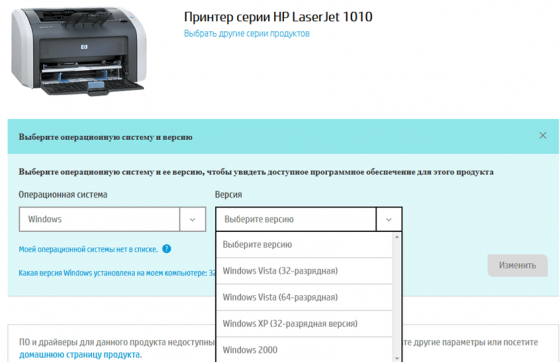
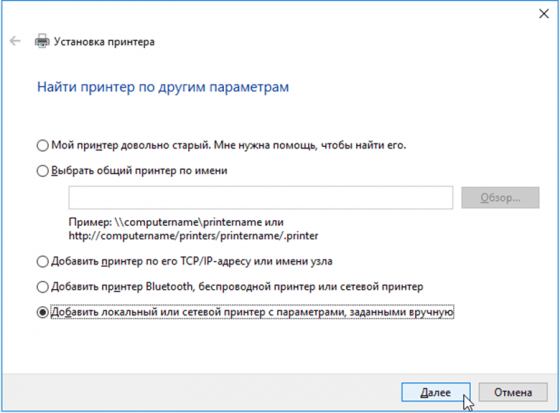
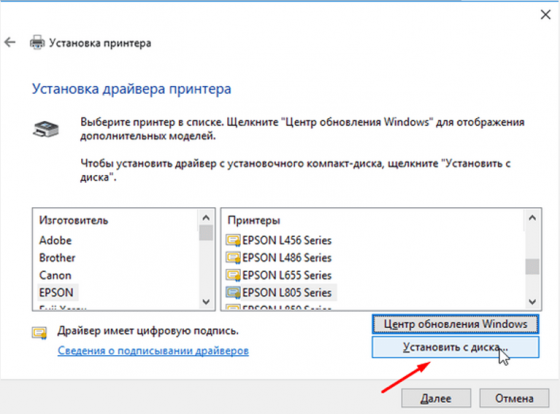
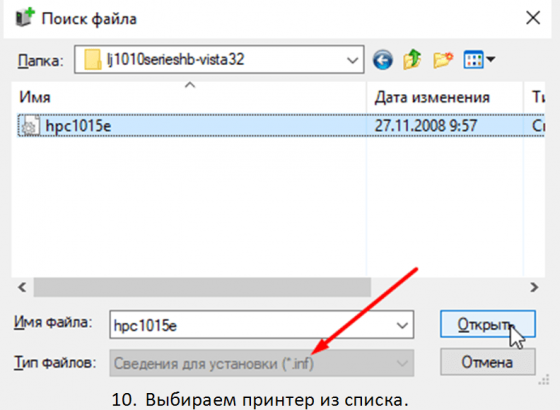
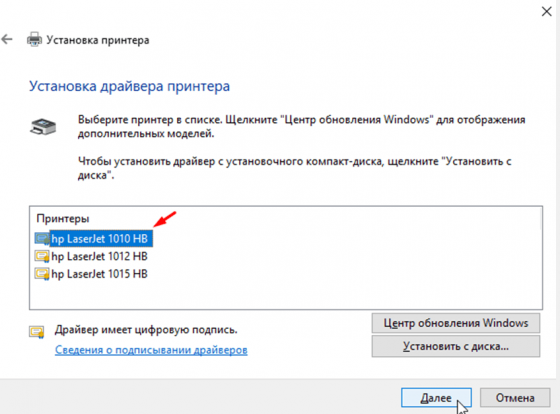

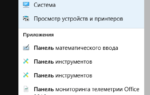 Драйвер для HP LaserJet 1010-1012-1015 в Windows 10 x64
Драйвер для HP LaserJet 1010-1012-1015 в Windows 10 x64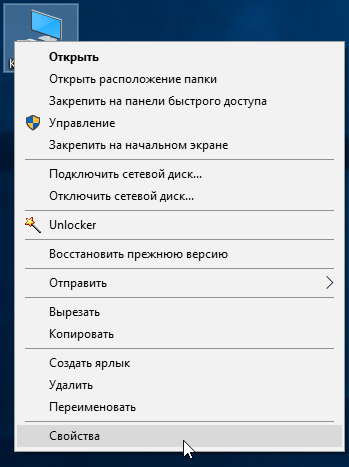
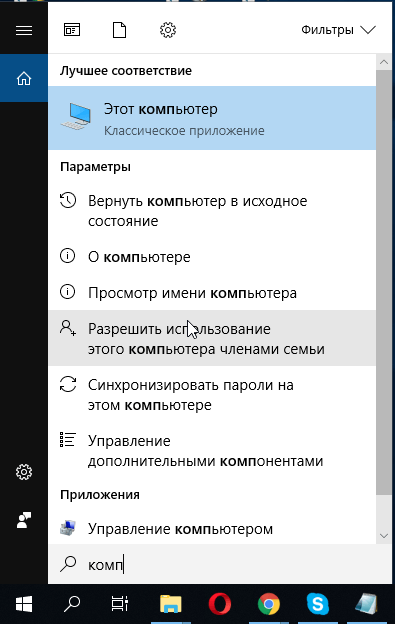
 Драйвер принтера HP LaserJet M1005 mfp Windows XP / 7 / 8 / 10 32-64 bits
Драйвер принтера HP LaserJet M1005 mfp Windows XP / 7 / 8 / 10 32-64 bits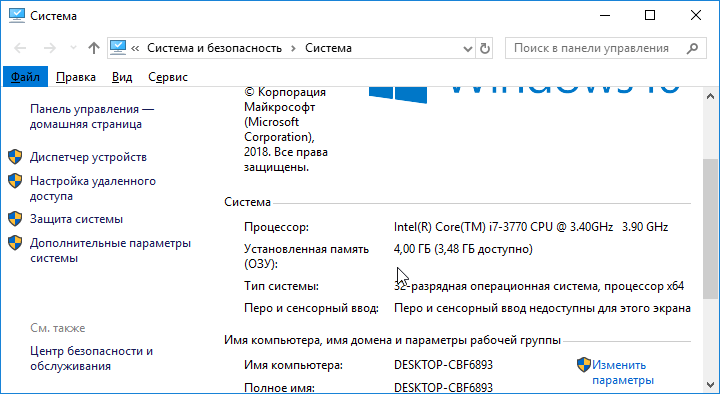
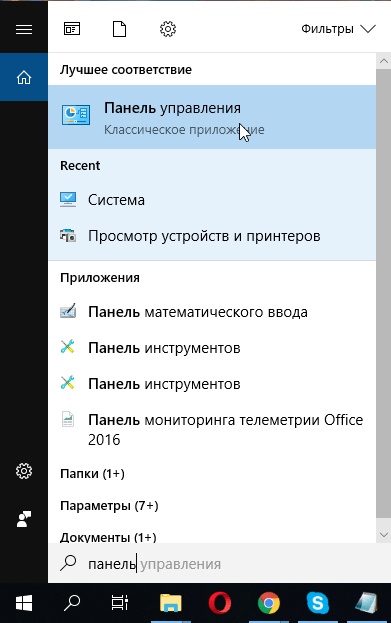
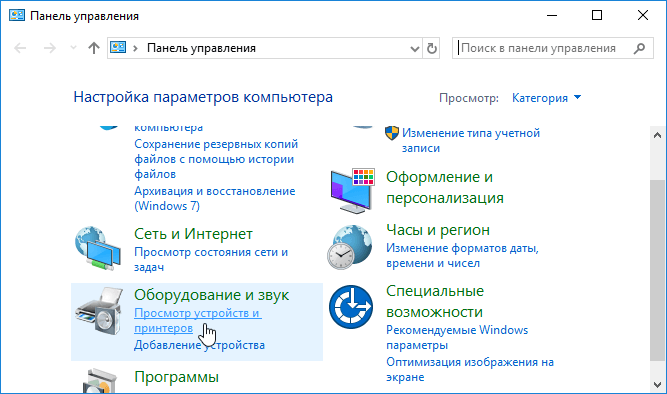
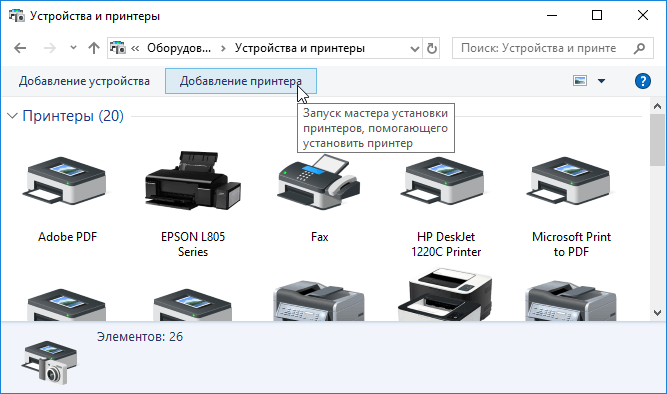
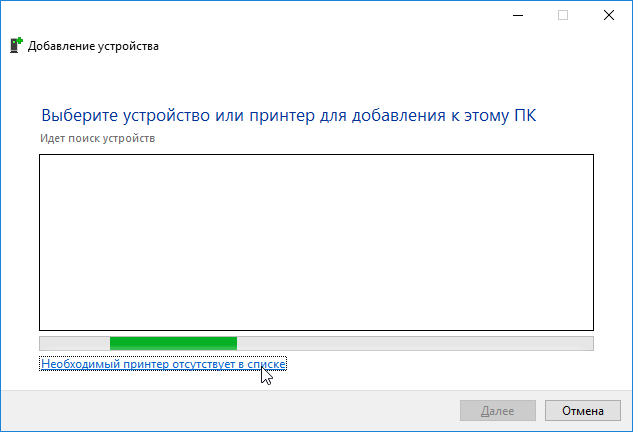
 Драйвер принтера и ПО HP LaserJet Pro M1212nf v.5.0 Windows XP / Vista / 7 / 8 / 8.1 / 10 32-64 bits
Драйвер принтера и ПО HP LaserJet Pro M1212nf v.5.0 Windows XP / Vista / 7 / 8 / 8.1 / 10 32-64 bits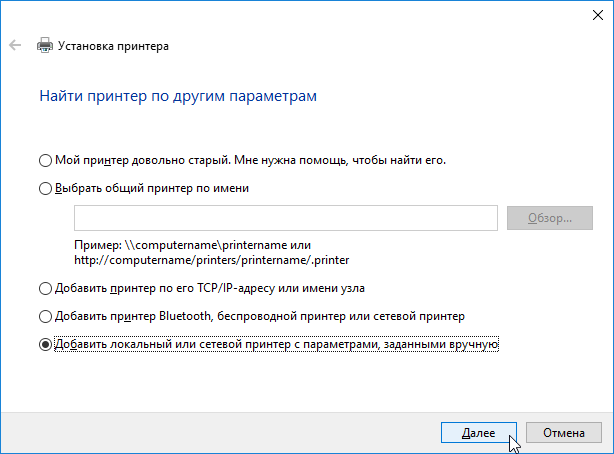
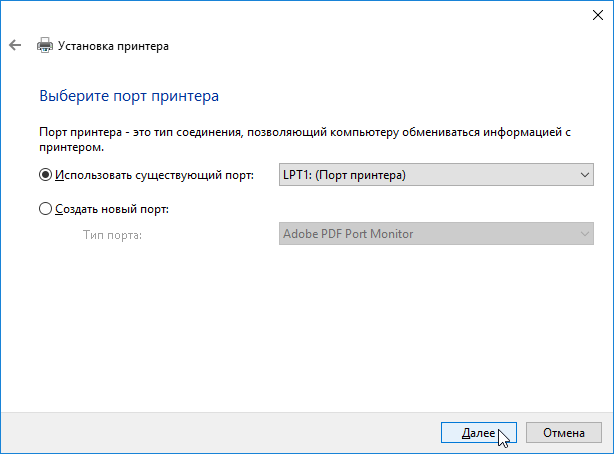
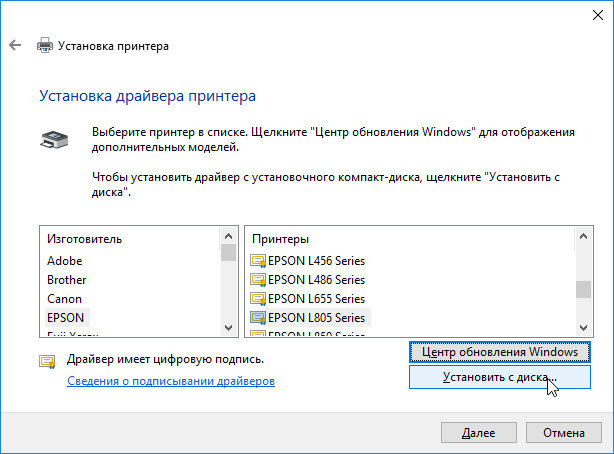
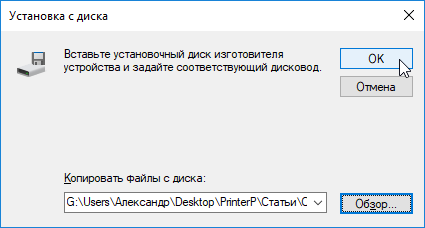
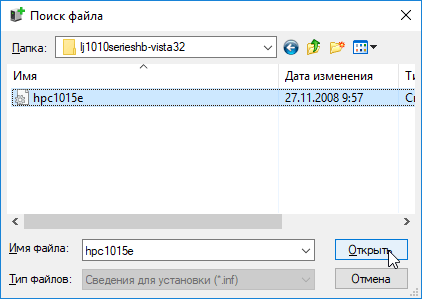
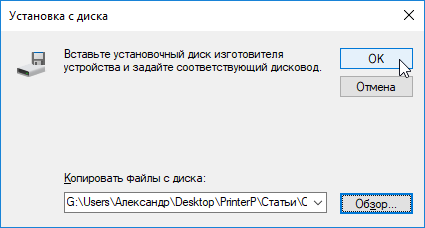
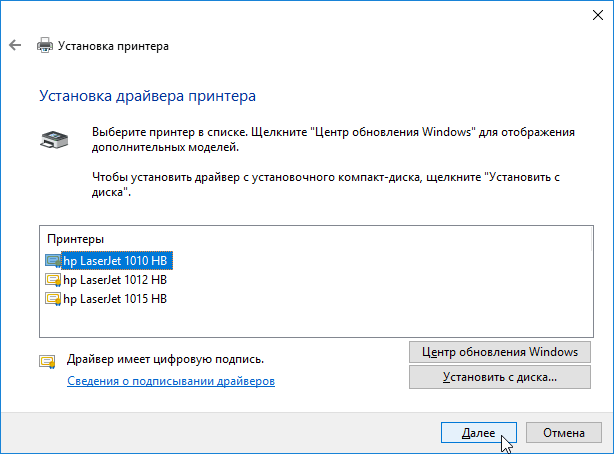
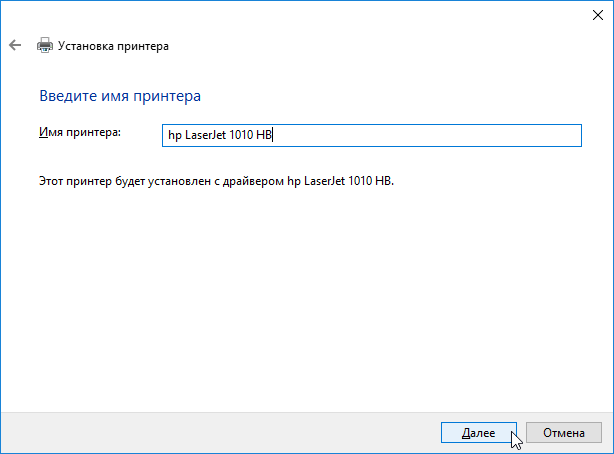
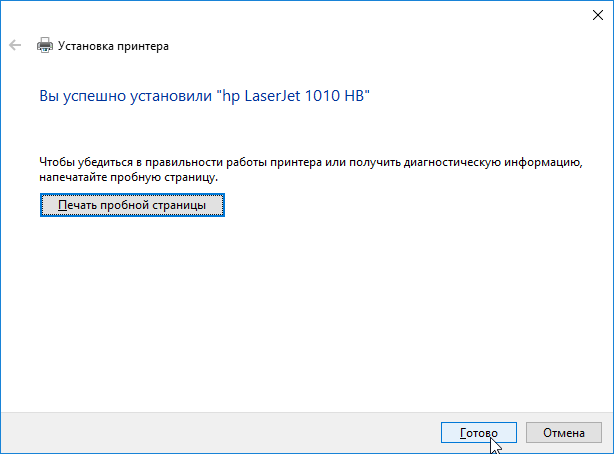
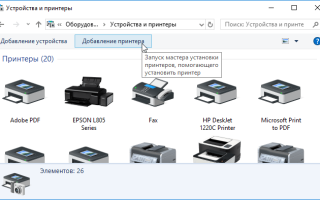

 HP LaserJet 1200 v.6.4.1.22169 Windows XP / 7 / 8 / 8.1 / 10 32-64 bits
HP LaserJet 1200 v.6.4.1.22169 Windows XP / 7 / 8 / 8.1 / 10 32-64 bits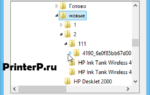 Скачать драйвер HP LaserJet 1100 бесплатно
Скачать драйвер HP LaserJet 1100 бесплатно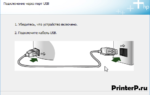 Скачать драйвер HP LaserJet 1020 бесплатно
Скачать драйвер HP LaserJet 1020 бесплатно Скачать драйвер HP LaserJet 3052 бесплатно
Скачать драйвер HP LaserJet 3052 бесплатно